有时候,我们在电脑中删除文件时,会遇到“无法删除文件:无法读源文件或磁盘”的提示,从而没办法删除文件,今天我们就来了解一下该如何解决这一问题。
方法一:重启电脑
“重启大法”是解决这一问题的常见方法,重新启动电脑有助于计算机自行处理此类错误,并将设备恢复到最佳的工作状态。

方法二:检查磁盘错误并修复
Windows系统自带了检查磁盘错误的功能,我们可以直接使用磁盘检查工具,扫描无法删除文件的目标磁盘并修复故障。
1、打开“我的电脑/此电脑”,右键点击需要修复的磁盘并选择“属性”。在属性窗口中切换至“工具”选项,并单击“检查”按钮。
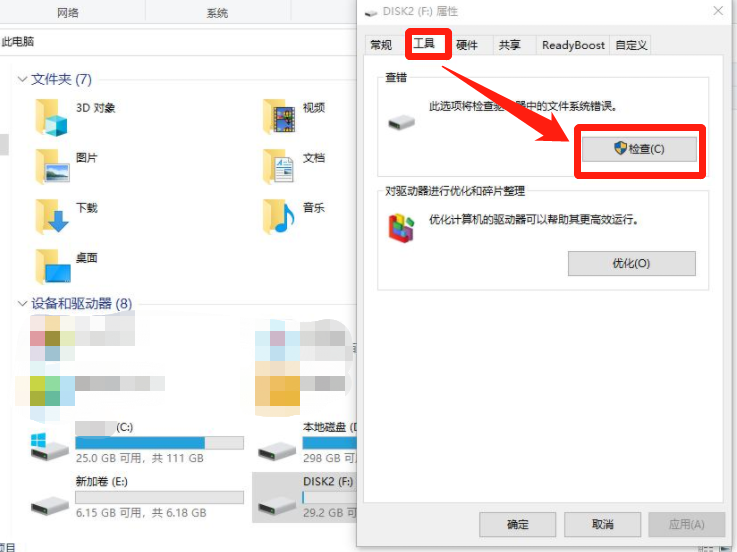
2、在错误检查界面里选择“扫描并修复驱动器”选项,之后等待扫描并根据提示修复即可。
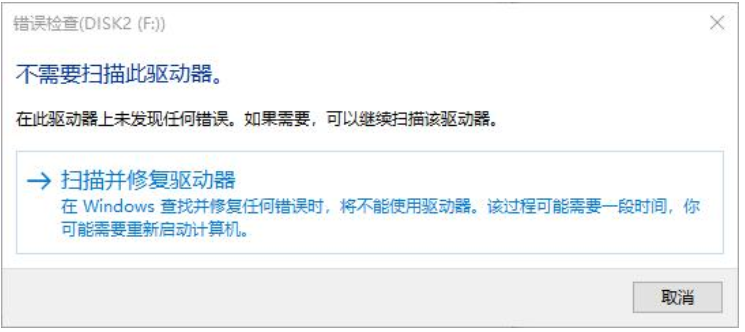
方法三:使用chkdsk工具修复坏道
chkdsk是Windows系统检查磁盘当前状态的一个实用工具,它可以显示磁盘状态、内存状态和指定路径下指定文件的不连续数目,另外还可以修复磁盘。
1、运行计算机,在左下角搜索框内直接搜索“cmd”,并选择“以管理员身份运行”打开命令提示符工具。
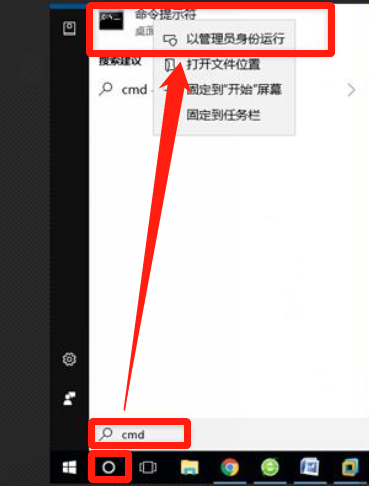
2、在打开的命令提示符窗口里,输入命令“chkdsk X: /r /f”(X指无法删除的文件所在的硬盘驱动器号;/r和/f是chkdsk参数,/r可查找坏扇区并恢复可读的信息;/f将尝试修复磁盘上的所有错误),并按“Enter”键以修复错误。待磁盘故障修复完成之后,重启计算机检查该问题是否已解决。
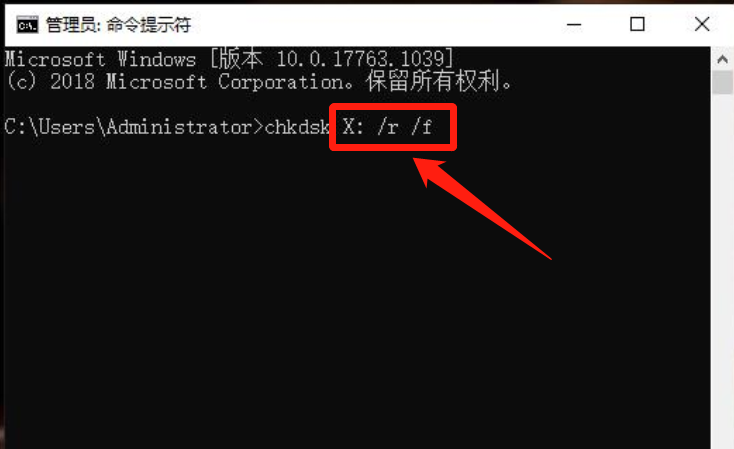
以上方法基本就可以有效的解决“无法删除文件:无法读源文件或磁盘”这一问题。
目前市面上有很多文件恢复软件,如害怕自己删除的文件被其他使用文件恢复软件恢复,可以选择使用文件夹加密超级大师,它的“数据粉碎”功能,可以有效地避免删除文件被恢复。
操作步骤
1、运行文件夹加密超级大师,点击上方“数据粉碎”按钮,在弹窗中选择需要彻底删除的文件或文件夹,点击“确定”。
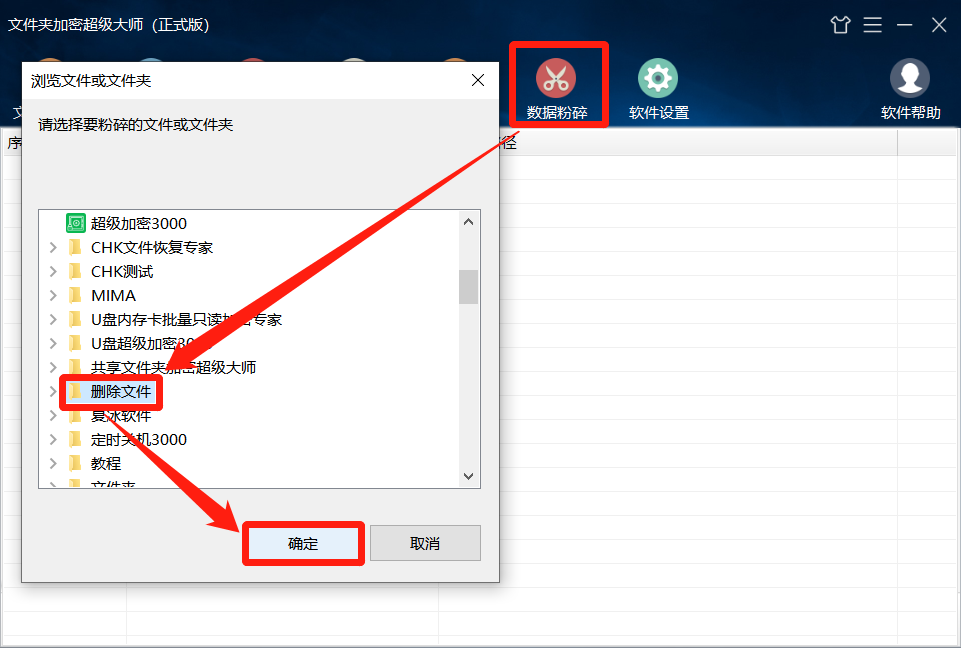
2、在弹窗提示中选择“是”,即可彻底粉碎数据。
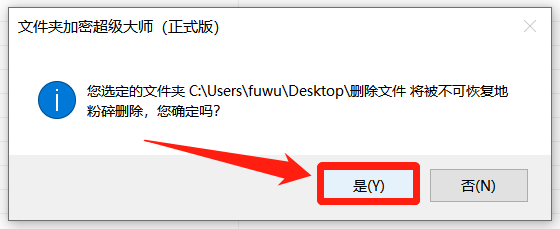
文件夹加密超级大师官方免费下载:https://www.jiamisoft.com/folderencryper/download.html









